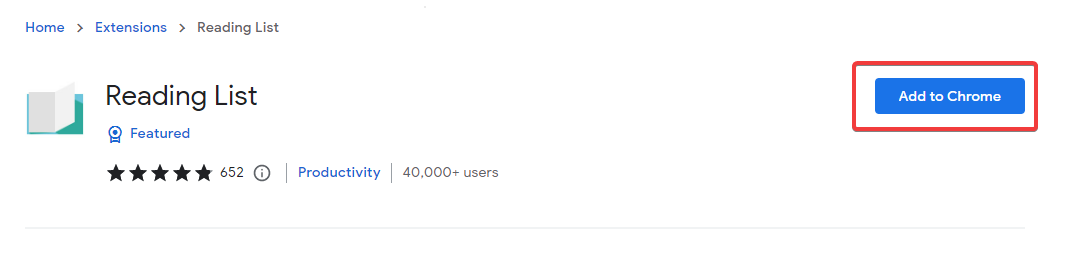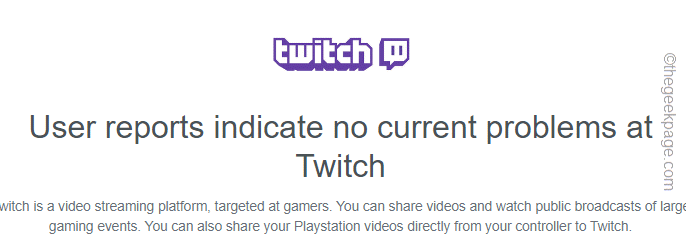Mengizinkan ekstensi dalam Penyamaran hanya jika diperlukan
- Chrome menawarkan beragam ekstensi kepada pengguna, tetapi ini tidak diizinkan secara default dalam mode Penyamaran.
- Pengguna perlu mengaktifkan ekstensi individual secara manual.
- Para ahli merekomendasikan untuk tidak mengizinkan ekstensi dalam mode Penyamaran atau penjelajahan Pribadi karena membahayakan keamanan.

- Mudah dan intuitif manajemen ruang kerja
- Pemblokir iklan mode terintegrasi untuk memuat halaman lebih cepat
- WhatsApp dan Facebook Messenger
- Ul yang dapat disesuaikan Dan ramah AI
- ⇒ Dapatkan Opera One
Ekstensi adalah sumber daya yang bermanfaat di browser. Ini membantu dalam memperluas fungsionalitas browser dan memberikan pengalaman pengguna yang lebih baik secara keseluruhan. Tetapi mode Penyamaran secara default tidak mendukung ekstensi, dan pengguna telah mencari cara untuk mengizinkannya di Chrome.
Meskipun Chrome tetap menjadi peramban yang populer, mengaktifkan ekstensi tetap menjadi tantangan bagi banyak orang. Tidak ada cara langsung untuk melakukannya, yang membuat pengguna bertanya-tanya apakah mereka dapat menggunakan ekstensi dalam mode Penyamaran. Teruslah membaca untuk mencari tahu!
Dapatkah saya menggunakan ekstensi di Penyamaran?
Ya, Anda dapat menggunakan ekstensi dalam mode Penyamaran atau penjelajahan Pribadi. Namun, semua browser merekomendasikannya karena alasan sederhana. Itu membahayakan privasi dan keamanan, fitur inti dan USP mode Penyamaran.
Mode penyamaran dimaksudkan untuk menjelajahi web tanpa meninggalkan jejak digital apa pun secara lokal, artinya riwayat penelusuran, cache, atau cookie tidak disimpan di PC. Namun, situs web yang Anda kunjungi atau Google masih dapat melacak aktivitas, alamat IP, dan login.
Bagaimana cara mengaktifkan ekstensi Chrome dalam mode penyamaran?
- Membuka Google Chrome, klik elipsis di dekat kanan atas, arahkan kursor ke atas Ekstensi, dan pilih Kelola Ekstensi dari menu terbang keluar. Atau, Anda dapat pergi ke:
chrome://extensions
- Sekarang, klik Detail tombol di bawah ekstensi yang ingin Anda aktifkan dalam mode Penyamaran.

- Terakhir, aktifkan sakelar untuk Hidupkan di mode incognito.

- Demikian pula, Anda dapat mengaktifkan ekstensi lain dalam mode Penyamaran.
Itu dia! Ini adalah bagaimana Anda dapat mengizinkan ekstensi Chrome dalam mode Penyamaran. Yang terutama Anda perlukan dalam mode Penyamaran adalah pemblokir iklan, pengoptimal kinerja, dan lainnya yang penting untuk alur kerja.
- Cara Menggunakan WhatsApp untuk Browser Chrome
- Bing Chat sekarang ada di Chrome dan akan bersaing dengan Bard AI
- Perbaiki: Internet Explorer Tidak Mengunduh Chrome
Kami akan mengulangi apa yang direkomendasikan oleh browser! Jangan aktifkan ekstensi dalam mode Penyamaran (Pribadi) kecuali jika benar-benar penting.
Sebelum Anda pergi, periksa beberapa tips cepat untuk membuat Chrome berjalan lebih cepat dari sebelumnya.
Untuk pertanyaan apa pun atau untuk membagikan ekstensi mana yang Anda gunakan dalam mode Penyamaran, berikan komentar di bawah.